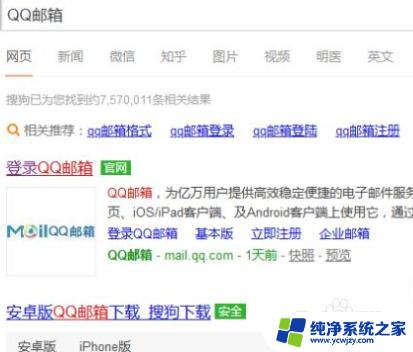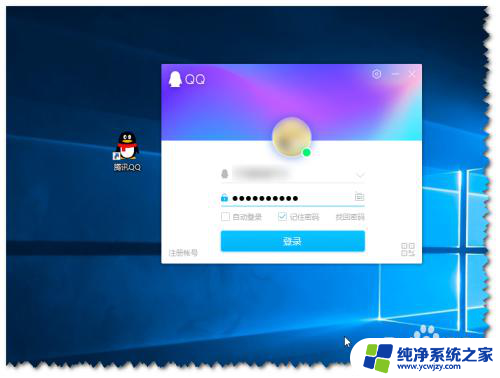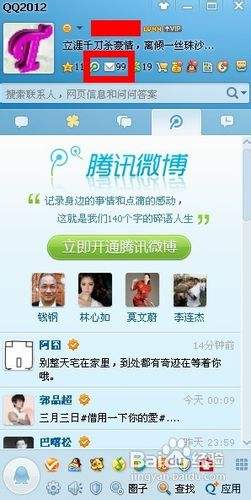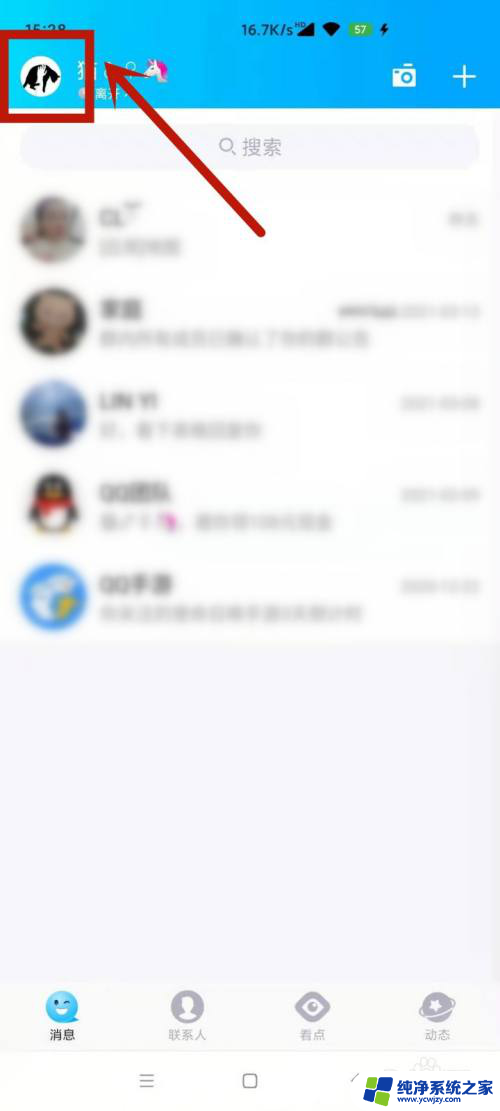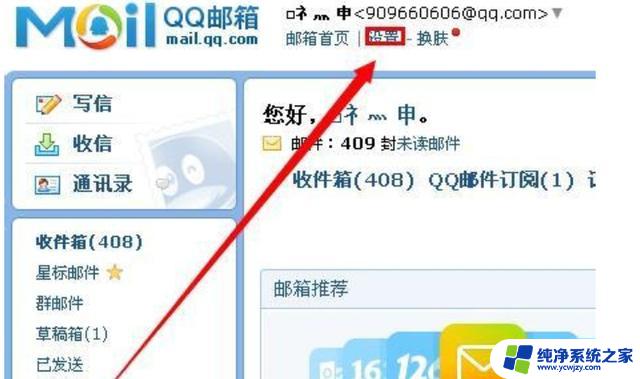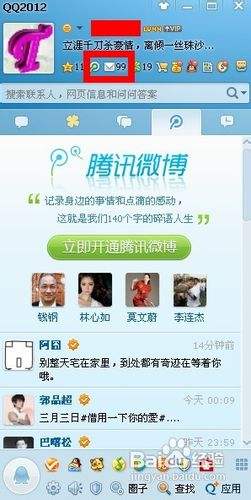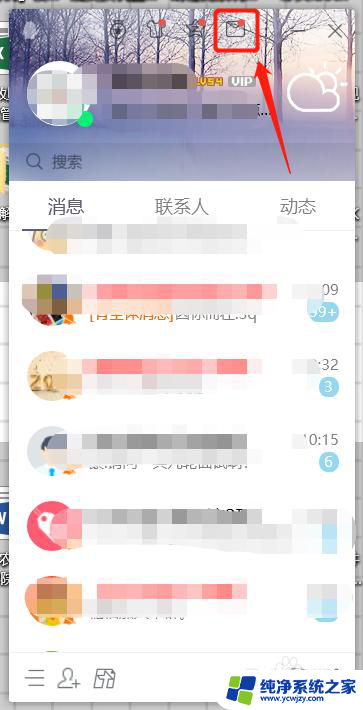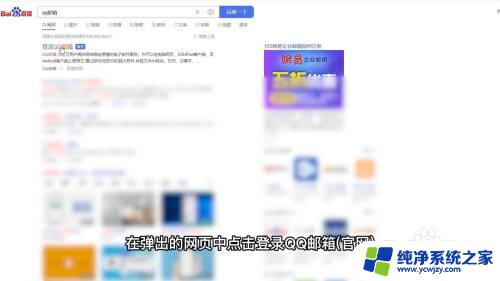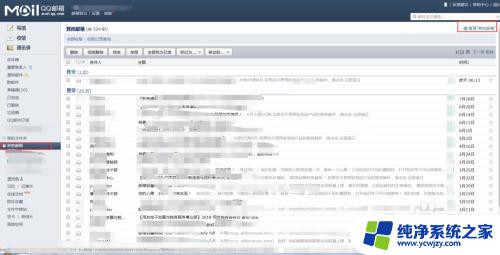怎么退出QQ邮箱账号?教你如何安全删除QQ邮箱
怎么退出qq邮箱账号,随着互联网的快速发展,电子邮件已经成为我们日常生活中必不可少的一部分,而QQ邮箱作为中国最受欢迎的电子邮件服务提供商之一,拥有着庞大的用户群体。有时候我们可能会因为各种原因需要退出QQ邮箱账号,可能是因为安全问题、个人需求或者其他原因。如何正确且有效退出QQ邮箱账号呢?在本文中我们将为大家详细介绍退出QQ邮箱账号的具体步骤和注意事项。无论您是想暂时休息一下还是永久删除账号,本文都将为您提供有用的指导。让我们一起来探索吧!
步骤如下:
1.打开手机进入系统,点击桌面【QQ邮箱】。
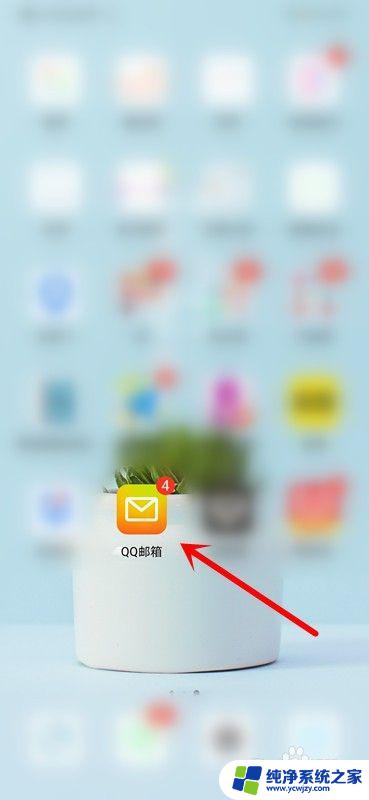
2.进入邮箱后,继续点击右上角【+】号。
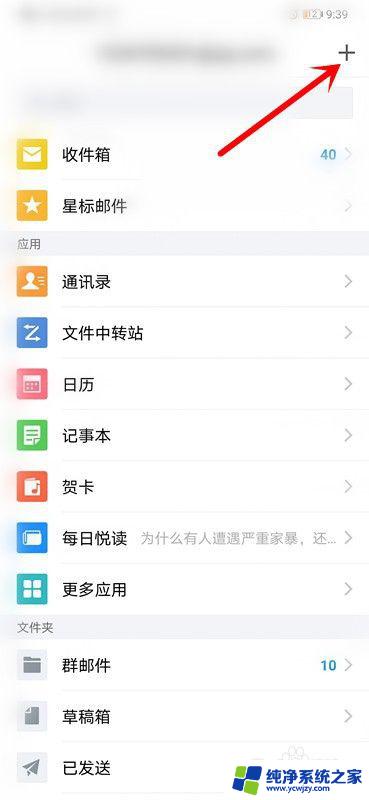
3.在弹出的小窗口。选择【设置】选项。
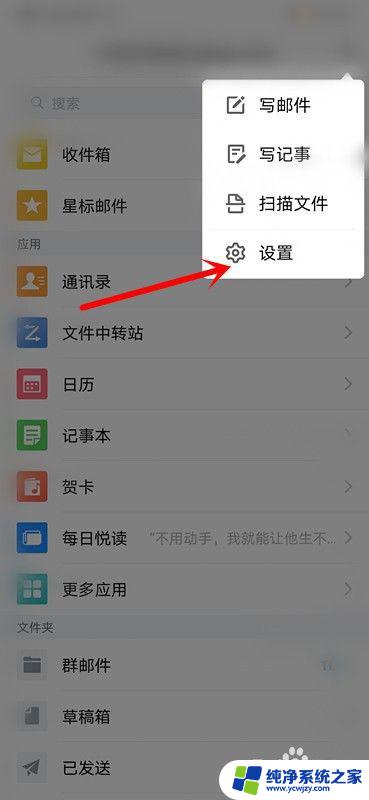
4.进入设置,点击已登录的账户名称。
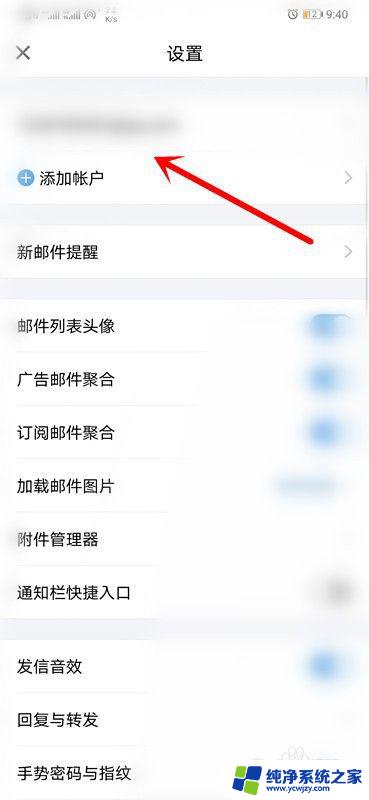
5.在个人主页面,点击底部【删除账户】。
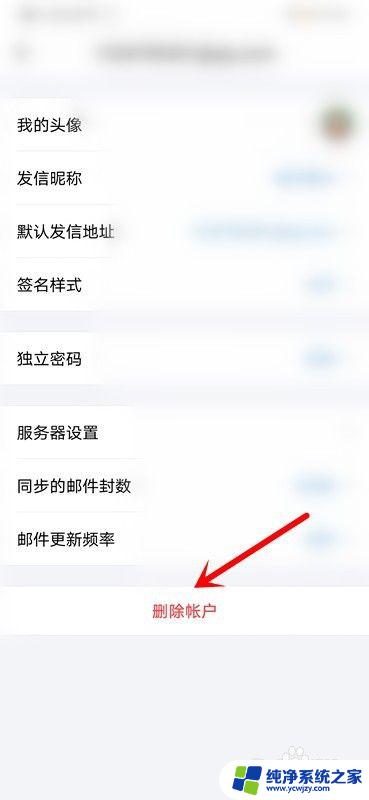
6.最后,在弹出的小窗口。点击【确定删除】即可。
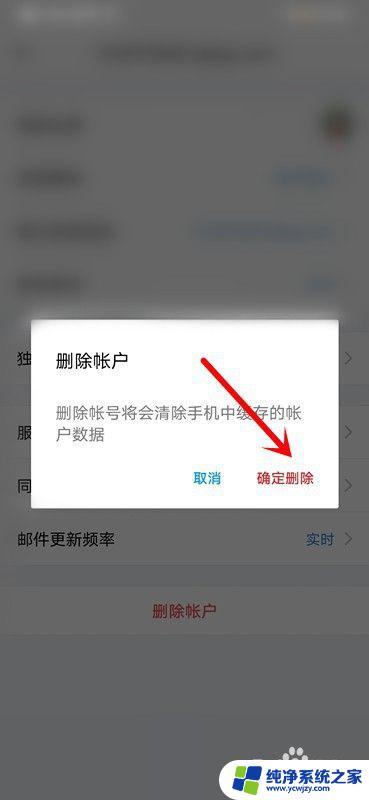
7.方法总结:
1、打开QQ邮箱。
2、点击右上角+号,选择设置。
3、进入设置,点击已登录的账户名称。
4、点击底部删除账户,确定删除即可。
以上就是退出 QQ 邮箱账号的全部内容,如果您遇到这种情况,请按照小编提供的方法解决,希望本文能够为您提供帮助。